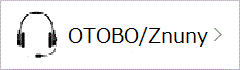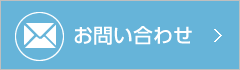2014/11/17 桜井耕造
OCS Inventory NGマネージャーのインストール手順
OCS Inventory NGマネージャーのインストール手順を紹介します。
機能については、こちらをご参照下さい。
(1)OCS Inventory NGマネージャーのインストール
この手順は、CentOS6.5のものです。導入マニュアルは以下のURLが参考になると思います。
http://wiki.ocsinventory-ng.org/index.php/Documentation:Server
(2)PHP関連モジュールをインストール
# yum install -y php-pecl-zip php-gd php php-mysql php-mbstring
以下のパッケージは標準のレポジトリに存在しないため、epel経由でインストールします。
# wget http://dl.fedoraproject.org/pub/epel/6/x86_64/epel-release-6-8.noarch.rpm # rpm -ivh epel-release-6-8.noarch.rpm # yum install -y -enablerepo=epel perl-Apache-DBI perl-Apache2-SOAP perl-XML-Entities
前提パッケージをインストールします。
# yum install mysql-server # yum install httpd # yum install make # yum install -y perl-XML-Simple perl-Compress-Zlib perl-DBI perl-DBD-MySQL perl-Apache-DBI perl-Net-IP perl-SOAP-Lite # wget ftp://ftp.univie.ac.at/systems/linux/dag/redhat/el6/en/i386/dag/RPMS/perl-XML-Entities-1.0000-1.el6.rf.noarch.rpm # rpm -ivh perl-XML-Entities-1.0000-1.el6.rf.noarch.rpm # wget ftp://ftp.univie.ac.at/systems/linux/fedora/epel/6/i386/perl-Apache2-SOAP-0.73-3.el6.noarch.rpm # rpm -ivh perl-Apache2-SOAP-0.73-3.el6.noarch.rpm # wget http://dl.fedoraproject.org/pub/epel/6/i386/perl-Apache-DBI-1.09-1.el6.noarch.rpm # rpm -ivh perl-Apache-DBI-1.09-1.el6.noarch.rpm
(3)OCS Invetory NGマネージャーをインストール
# wget https://launchpad.net/ocsinventory-server/stable-2.1/2.1/+download/OCSNG_UNIX_SERVER-2.1.tar.gz
# tar zxvf OCSNG_UNIX_SERVER-2.1.tar.gz # cd OCSNG_UNIX_SERVER-2.1 # ./setup.sh 途中の質問にはENTERを押下していきます。 Do you wish to continue ([y]/n)? </strong><strong>← yを入力 Which host is running database server [localhost] ? ← ENTERを入力 On which port is running database server [3306] ? ← ENTERを入力 Where is Apache daemon binary [/usr/sbin/httpd] ? ← ENTERを入力 Where is Apache main configuration file [/etc/httpd/conf/httpd.conf] ? ← ENTERを入力 Which user account is running Apache web server [apache] ? ← ENTERを入力 Which user group is running Apache web server [apache] ? ← ENTERを入力 Where is Apache Include configuration directory [/etc/httpd/conf.d/] ? ← ENTERを入力 Where is PERL Intrepreter binary [/usr/bin/perl] ? ← ENTERを入力 Do you wish to setup Communication server on this computer ([y]/n)? ← ENTERを入力 Where to put Communication server log directory [/var/log/ocsinventory-server] ? ← ENTERを入力 Do you wish to continue ([y]/n] ? ← ENTERを入力 on this computer ([y]/n)? ← ENTERを入力 Do you wish to continue ([y]/n)? ← ENTERを入力 [/usr/share/ocsinventory-reports] ? ← ENTERを入力 administration console logs, IPDiscover and SNMP [/var/lib/ocsinventory-reports] ? ←ENTERを入力 最後に以下のメッセージが出力されたらインストール完了です。 DON'T FORGET TO RESTART APACHE DAEMON ! Enjoy OCS Inventory NG
(4)Apacheを再起動
# service httpd restart
(5)データベースを作成
管理者権限でMySQLにログインし、OCS NG用のデータベース領域を作成する。
# service mysqld start
# mysql ?u root ?p
// mysqlのrootのパスワード(*1)を設定します。
mysql> SET PASSWORD FOR root@localhost=PASSWORD(' パスワード *1 ');
mysql> use mysql;
mysql> create database ocsweb;
mysql> grant all privileges on ocsweb.* to ocs@localhost identified by ' パスワード *2';
mysql> exit
最後に権限を変更します。
# chmod 755 /usr/share/ocsinventory-reports
(6)OCS Inventory NGの設定
OCS NGの設定はブラウザから行う。以下のURLにアクセスする。
*2は設定したmysqlのパスワードで、ログインします。
http://<サーバIPアドレス>/ocsreports
MySQL passwordの欄に先ほど設定した”パスワード *2″を入力し、”Send”を押す。
“Click here to enter OCS-NG GUI”をクリック。

(7)管理画面にログイン
http://<サーバIPアドレス>/ocsreports/index.php
初期は、ユーザ名”admin”、パスワード”admin”です。
以上、インストールの作業は完了です。次回はエージェントのインストールを説明します。